2023/11/05 現在、Microsoft Loop のサイドバーはクリックのみで開閉することができ、ショートカットキーでは開閉することができません。
ただし、Chrome 拡張機能を使えば、ショートカットキーでサイドバーを開閉することが可能になります。
この記事では、Microsoft Loop のサイドバーをショートカットキーで開閉する方法を解説します。
ScriptAutoRunner
ScriptAutoRunner は任意のサイトで任意の JavaScript を自動実行させることができる拡張機能です。
ScriptAutoRunner の基本的な使い方は以下の記事がわかりやすいので参考にしてみてください。
ScriptAutoRunner を使えば、Microsoft Loop のサイドバーをショートカットキーで開閉することができますが、コードは自前で準備する必要があります。
Microsoft Loop のサイドバーを開閉するコード
ScriptAutoRunner に記載する、Loop のサイドバーを開閉するためのコードは以下です。
document.addEventListener("keydown", (e) => {
const windowsKey = e.ctrlKey && e.code === "IntlRo";
const macKey = e.metaKey && e.code === "IntlRo";
if (windowsKey || macKey) {
let sidebar =
document.querySelector('[aria-label="サイド バーを閉じる"]') ||
document.querySelector('[aria-label="サイド バーを開く"]');
if (sidebar) {
sidebar.click();
}
return;
}
});
上記のコードを ScriptAutoRunner にコピペし、ホスト名にはloop.microsoft.comを指定します。
以上で設定は完了です。
以下のショートカットキーでサイドバーを開閉することができます。
-
Mac :
Command+_ -
Windows:
Ctrl+_
ショートカットキーを変更する場合
ショートカットキーを変更したい場合は、以下の部分のコードを任意のキーに変更してください。
const windowsKey = e.ctrlKey && e.code === "IntlRo";
const macKey = e.metaKey && e.code === "IntlRo";
キーコードを調べたい場合は、以下のサイトが便利です。
キーを押せば、そのキーのキーコードがわかります。
おわりに
この記事では、Microsoft Loop のサイドバーをショートカットキーで開閉する方法を解説しました。もしご質問などあれば、お気軽に X(@ChabesuB) の DM 、またはブログの「お問い合わせ」からご連絡ください。
 チャべログ
チャべログ

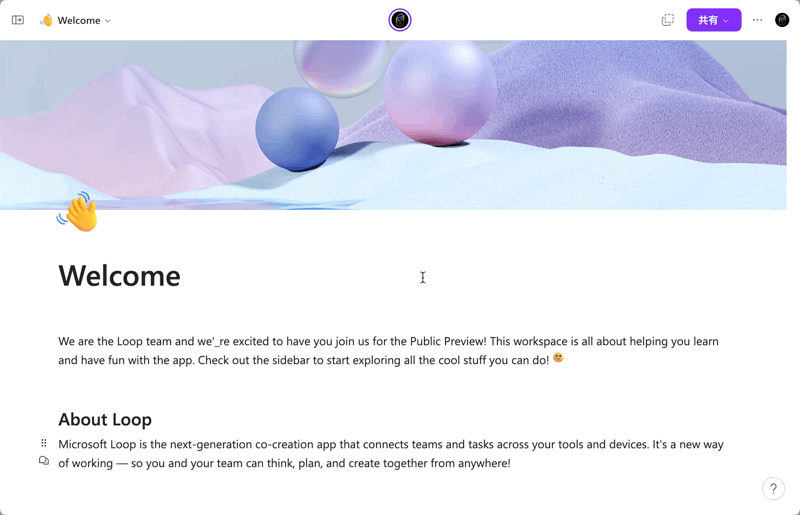
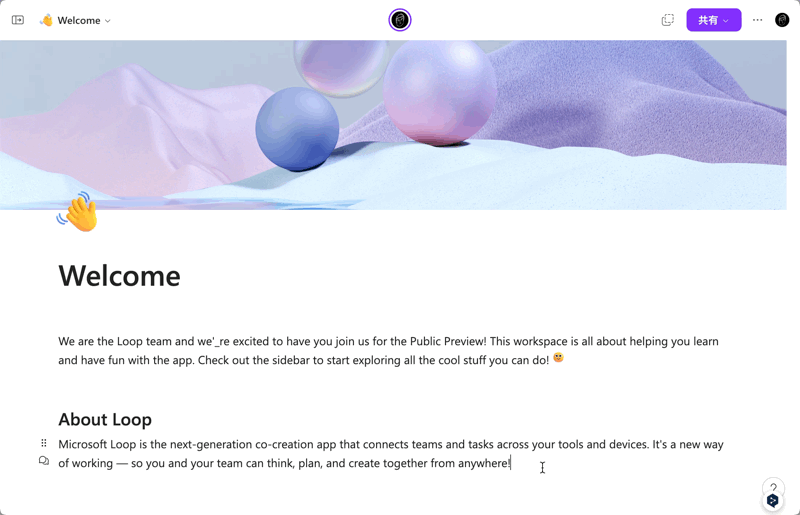



【Notion AI の要約】 2023/11/05現在、Microsoft Loopのサイドバーはクリックのみで開閉可能であり、ショートカットキーでは開閉できません。ただし、Chrome拡張機能のScriptAutoRunnerを使用すれば、サイドバーをショートカットキーで開閉することができます。ScriptAutoRunnerには特定のコードを記述する必要があります。この記事では、Microsoft Loopのサイドバーをショートカットキーで開閉する方法を解説しています。 【記事の文字数】999 文字